Pycharm出现卡顿、反应慢及CPU占用高等问题解决
作者:Longer2048
环境:
- Windows10 22H2
- pycharm 2020.1.5专业版
- pytorch1.10.1

这是第二次遇到这个问题了,之前尝试过更换pycharm版本,问题是解决了,但是又出现了其他bug。今天研究了半天,使用排除法确定了问题所在。
网上的解决方案(对我均不起作用):
1. 改运行内存:依次打开 Help → Change Memory Settings → 运行内存改为2048MB。
2. 清理cache:依次打开 File → Invalidate Cache/restart。
3. VM Options:依次打开 Help → Edit Custom VM Options → 输入以下代码,注意#号后面的不要。
-Xms128m ## PyCharm 的启动内存,越大越好。 -Xmx2048m ## PyCharm 的最大运行内存,也是越大越好。 -XX:ReservedCodeCacheSize=512m ## PyCharm 保留代码可占用的内存
4. 关闭自动更新:依次打开 File(文件) → Appearance & Behavior (外观和行为)→System Settings (系统设置)→ Updates (更新) → 取消对钩
5. 排除不必要文件:依次打开 File(文件) → Project:Administrator(项目:管理员) → Project Structure (项目结构),把没有用的都删掉就可以了。
6. 省电模式:依次打开 File(文件) → Power save mode (省电模式),这样确实变快了好多,但是没有代码检查了,因噎废食。
如果以上方法均不起作用,可以再试试这个:
方法一:代码整理
不要把所有代码写在一个文件里,一个py文件代码短一点,控制在200行以内,互相调用少一点,结构简单一点,可以明显减少卡顿!
方法二:关闭拼写检查
pycharm的拼写检查(Typo)默认是开启的,会扫描全部的代码,然后提示你一些拼写问题。关闭可以减少一些卡顿。debug的时候可以不用自动检查,项目完成后可以直接手动扫描检查。具体操作:打开pycharm,点击[File] → [Settings] → [Editor] → [Inspections],搜索Typo,取消对钩即可。
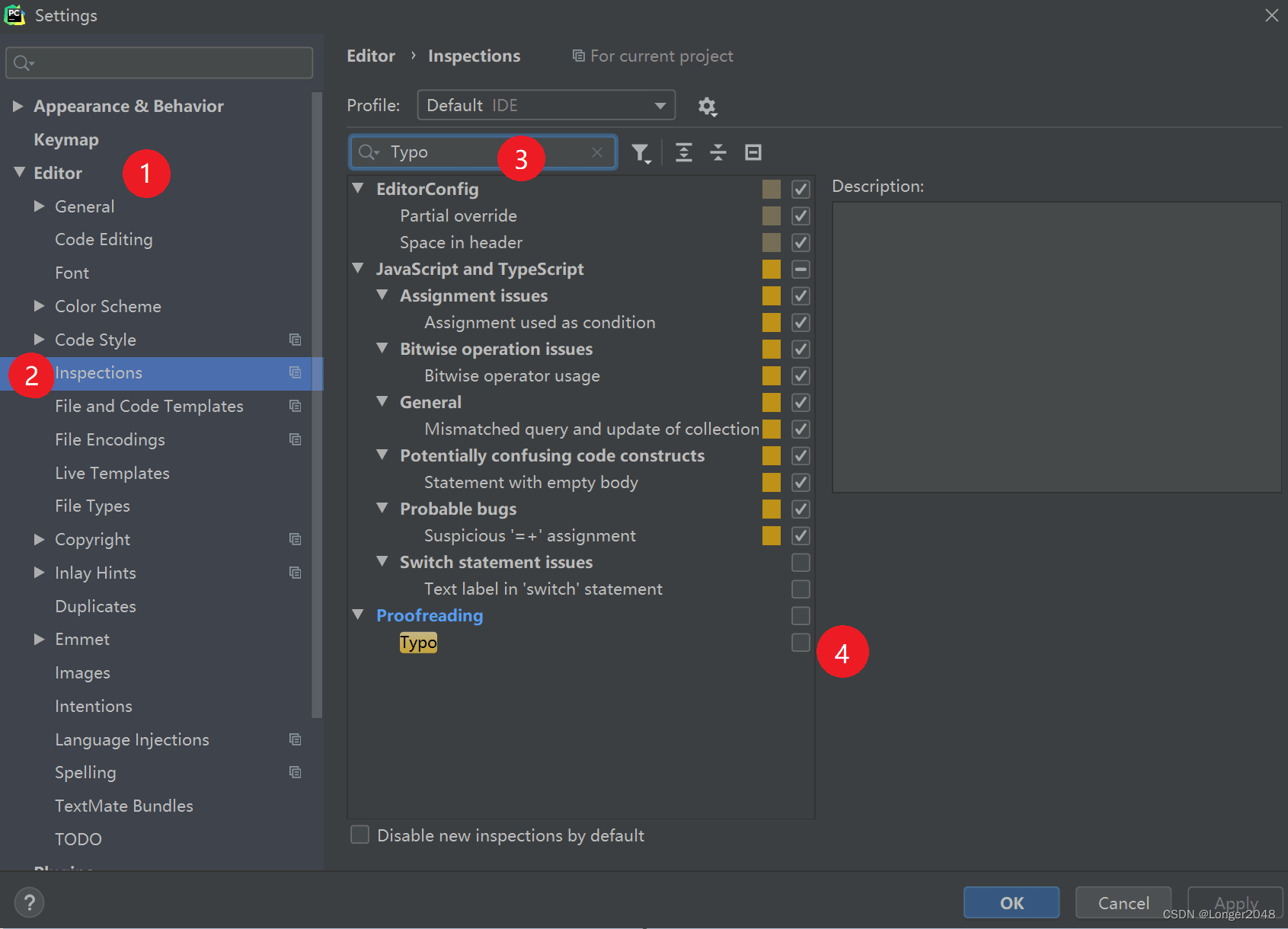
方法三:换解释器
可以尝试一下,将现有的解释器(interpreter)删掉,再重新导入,等indexing完成后,有几率减少卡顿。具体操作:依次打开 [File] → [Settings] →[Project: xxx] → [Project: Interpreter],把现在用的python解释器删除,再重新导入即可,或者切换一下别的解释器,再切回来即可。
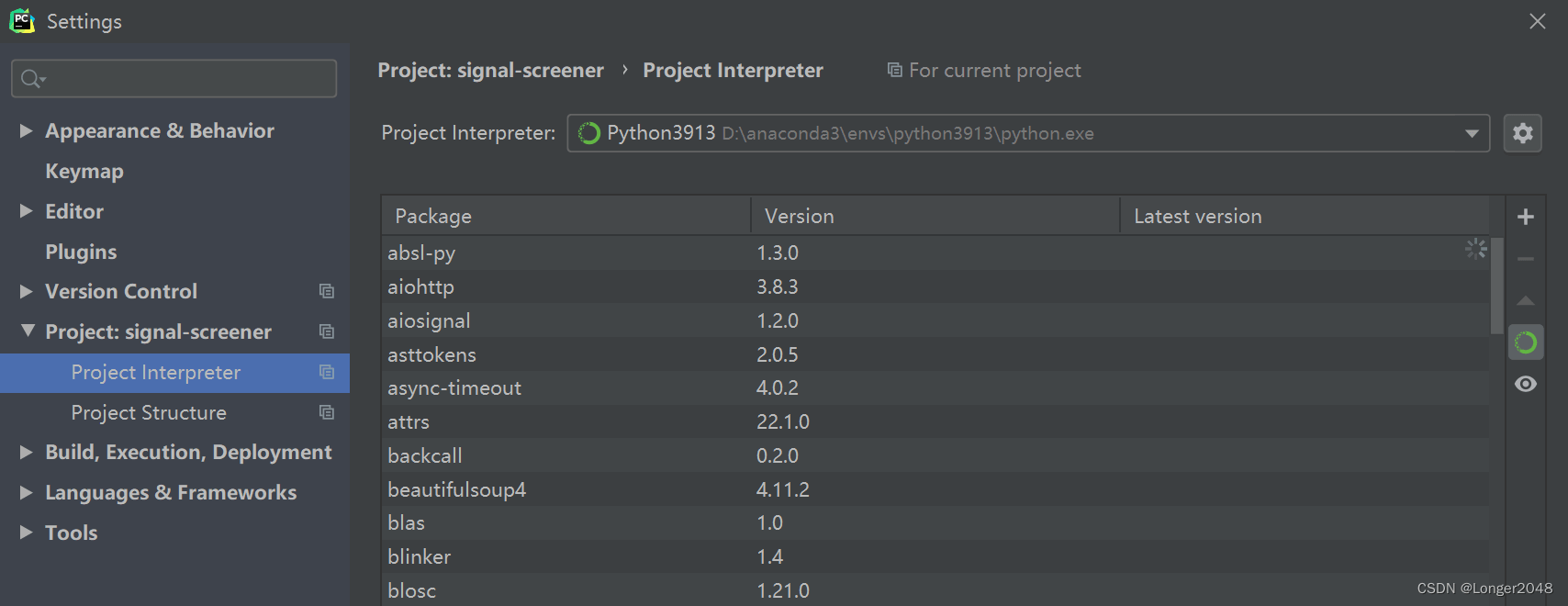
总结
到此这篇关于Pycharm出现卡顿、反应慢及CPU占用高等问题解决的文章就介绍到这了,更多相关Pycharm卡顿CPU占用内容请搜索脚本之家以前的文章或继续浏览下面的相关文章希望大家以后多多支持脚本之家!
